如何设置手机隐藏相片夹 小米手机怎么在相册中隐藏照片
日期: 来源:泰尔达游戏网
在日常生活中,我们常常会遇到一些需要保护隐私的情况,比如想要隐藏一些私密照片,对于小米手机用户来说,如何在相册中隐藏照片成为了一个比较常见的问题。通过设置手机隐藏相片夹,可以有效保护个人隐私,避免他人偶然翻看到我们不希望被看到的照片。接下来我们就来看看小米手机怎么在相册中隐藏照片。
小米手机怎么在相册中隐藏照片
步骤如下:
1.打开小米相册,在顶部点击【相册】切换到相册列表。
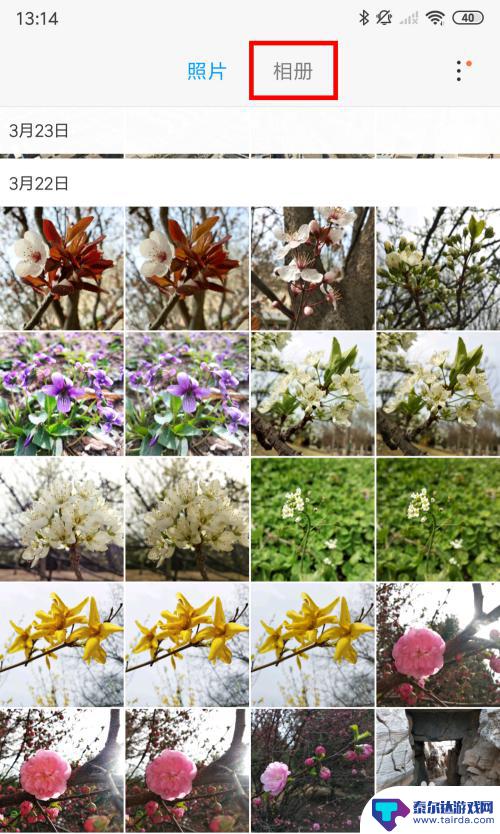
2.在相册列表中找到想隐藏的相册文件夹,长按【相册文件夹】。
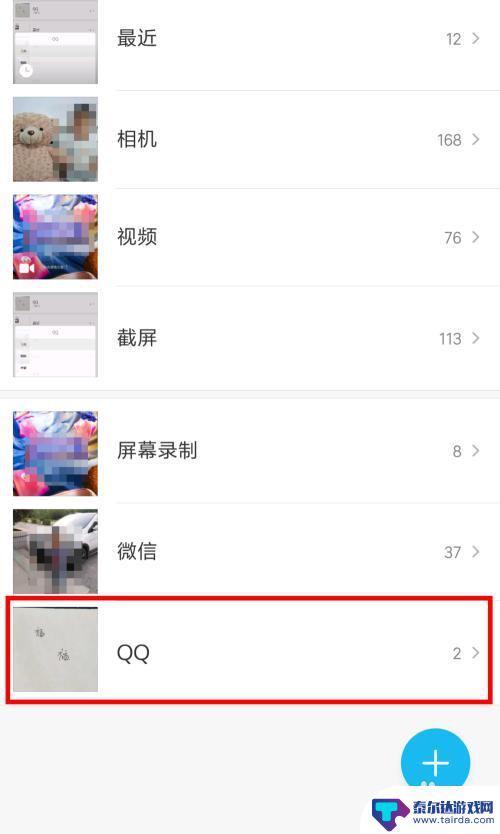
3.在上拉弹窗列表中,点击【屏蔽】,弹窗会自动关闭。
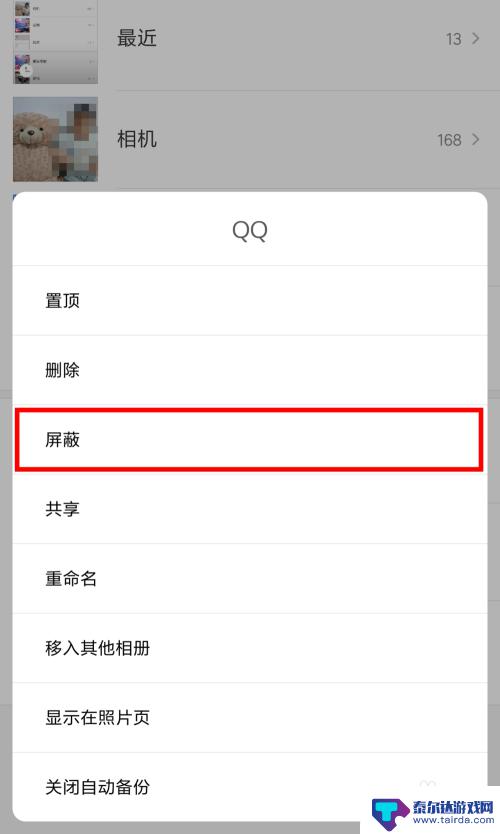
4.这是可以看到我们要隐藏的相册,已经不见了。屏蔽后的相册如何找到并还原呢?
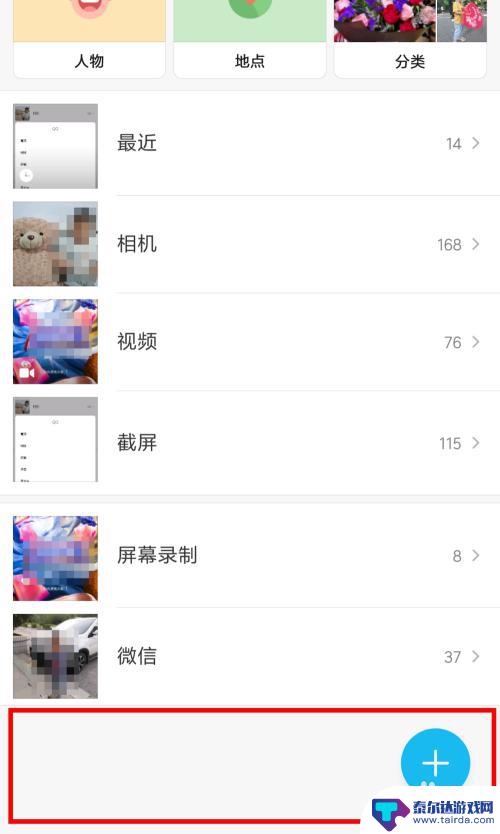
5.在相册右上角点击【菜单】,在下拉列表中点击【设置】。
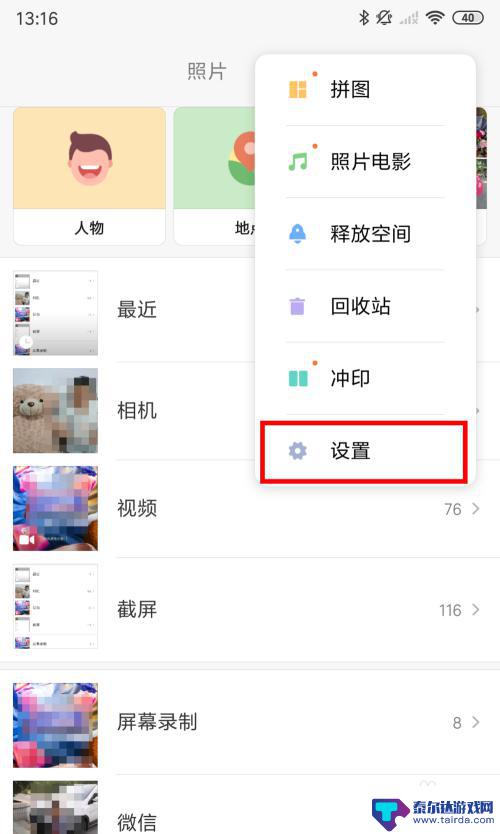
6.在设置项中点击【查看屏蔽相册】。
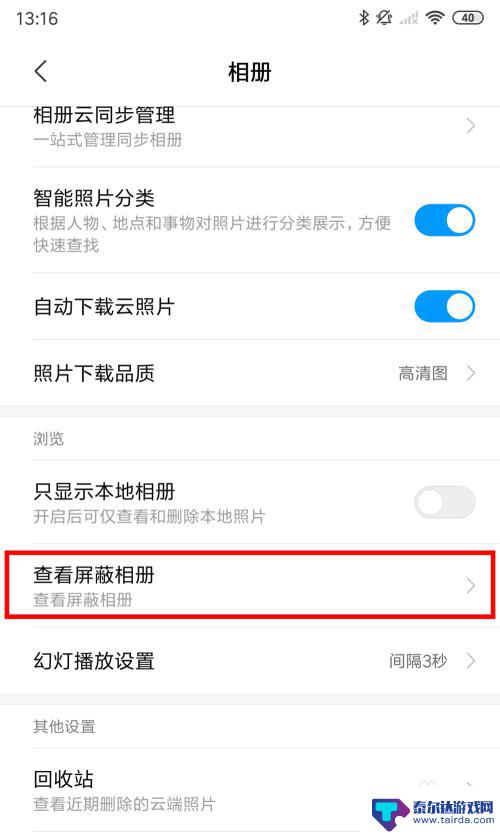
7.进入屏蔽相册列表中后,可以看到刚才我们屏蔽的相册文件夹。点击图片可以直接浏览相册里的照片。如果想取消屏蔽,可以点击右侧的【取消屏蔽】按钮。
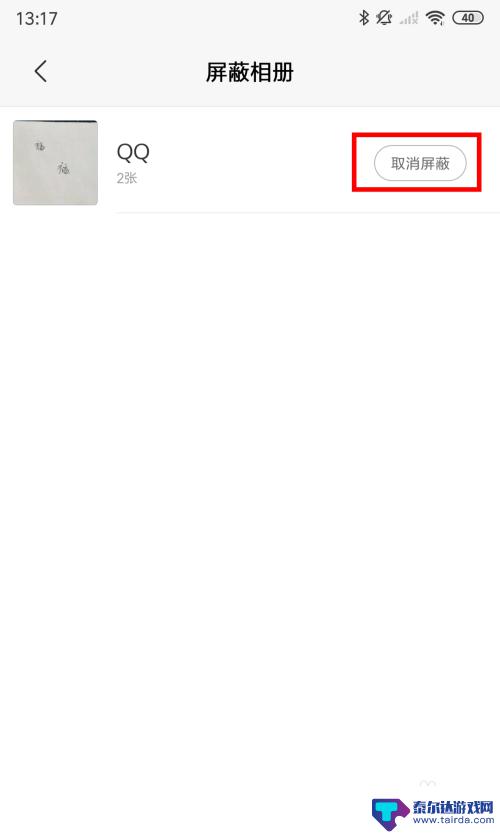
8.在确定弹窗中点击【确定】就可以恢复相册到相册列表了。
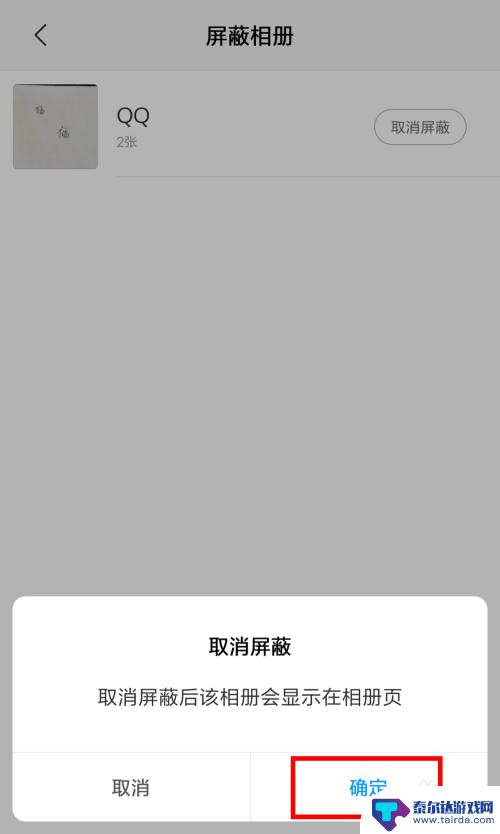
以上就是如何设置手机隐藏相片夹的全部内容,有需要的用户就可以根据小编的步骤进行操作了,希望能够对大家有所帮助。















